Indice
Installa con Pypi
pip install spire.pdf
Link correlati
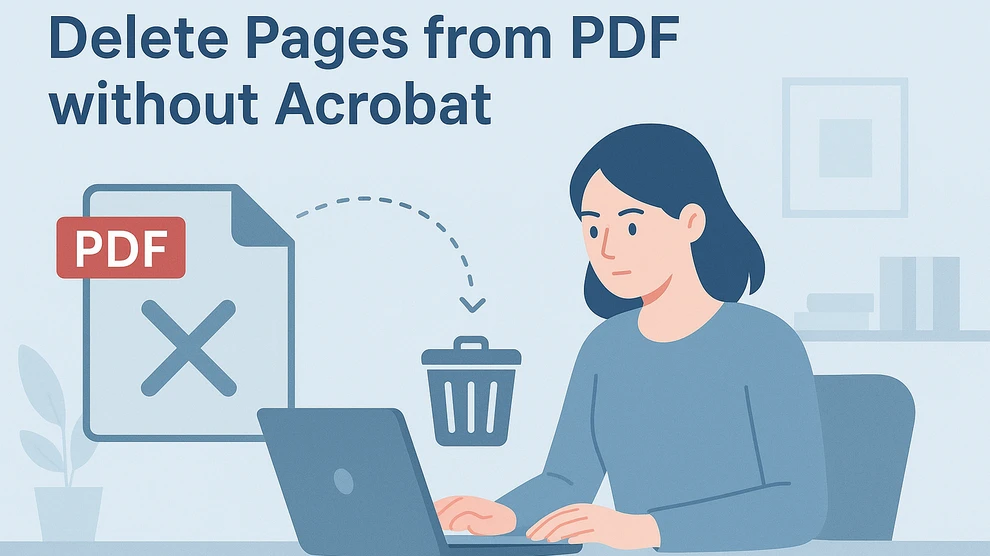
Adobe Acrobat è un potente strumento per la gestione dei file PDF, ma ha un costo. Molti utenti cercano alternative gratuite quando devono eseguire solo attività semplici come l'eliminazione di alcune pagine. Fortunatamente, esistono diversi modi per eliminare pagine da un PDF senza Acrobat, inclusi strumenti online, applicazioni desktop e script automatizzati.
In questa guida imparerai diversi metodi facili e sicuri per rimuovere le pagine PDF indesiderate e, alla fine, ti mostreremo come automatizzare il processo utilizzando Python per la massima efficienza.
Panoramica
- Perché eliminare pagine da un PDF senza Acrobat
- Metodo 1: eliminare pagine PDF online (strumenti gratuiti)
- Metodo 2: utilizzare editor PDF desktop gratuiti
- Metodo 3: eliminare automaticamente le pagine da PDF utilizzando Python
- Confronto di tutti i metodi
- Suggerimenti per la gestione efficiente dei file PDF
Perché eliminare pagine da un PDF senza Acrobat
L'eliminazione di pagine dai PDF è un'esigenza comune quando si desidera:
- Rimuovere pagine vuote o pagine duplicate da documenti PDF scansionati.
- Escludere contenuti riservati o obsoleti prima della condivisione.
- Semplificare report o presentazioni mantenendo solo le pagine pertinenti.
Sebbene Adobe Acrobat possa fare tutto questo, richiede un abbonamento a pagamento, che non è l'ideale per gli utenti che necessitano solo di modifiche occasionali. Ecco perché molte persone cercano come eliminare pagine da un PDF senza Acrobat, per trovare alternative gratuite, facili e affidabili.
Metodo 1: eliminare pagine PDF online (strumenti gratuiti)
Se hai solo bisogno di eliminare pagine occasionalmente, gli editor PDF online sono la scelta più semplice. Siti web come Smallpdf, Canva e PDF24 Tools ti consentono di eliminare le pagine PDF direttamente nel tuo browser, senza alcuna installazione richiesta.
Passaggi per eliminare pagine da un PDF senza Acrobat online
- Visita un editor PDF online. Prendiamo come esempio PDF24 Tools.
- Fai clic su Scegli un file o trascinalo per caricare il tuo file PDF.
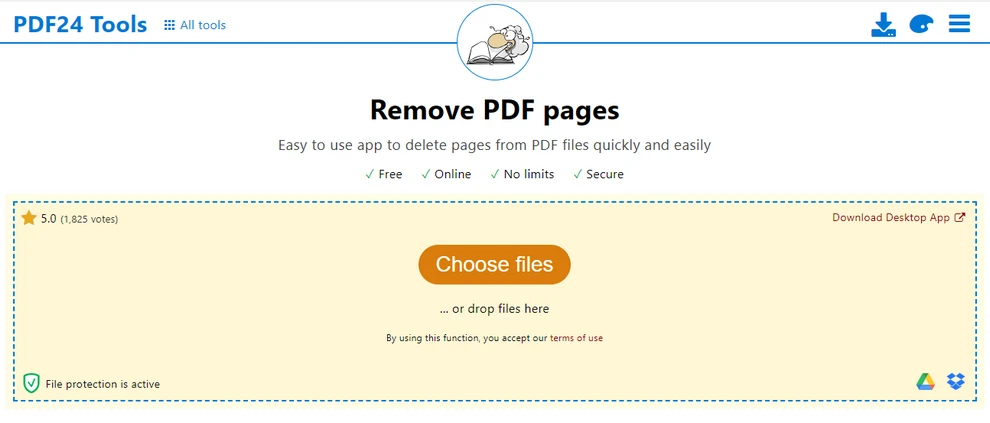
- Seleziona le pagine che desideri rimuovere e fai clic sull'icona del cestino per eliminarle.
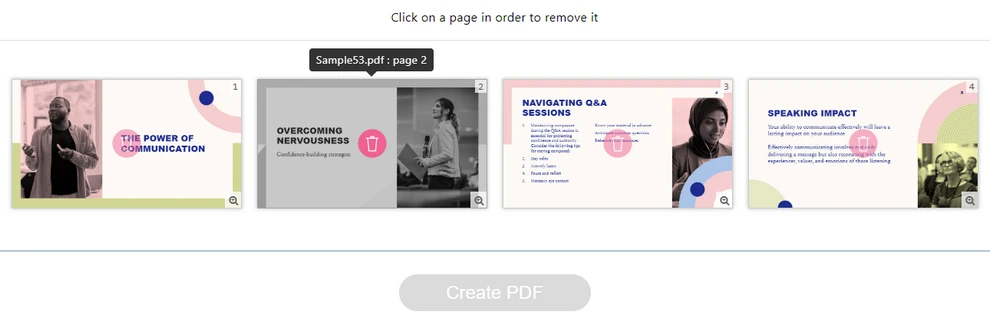
- Fai clic sul pulsante Crea PDF per generare il PDF modificato.
- Scarica il file PDF modificato facendo clic sul pulsante Download.
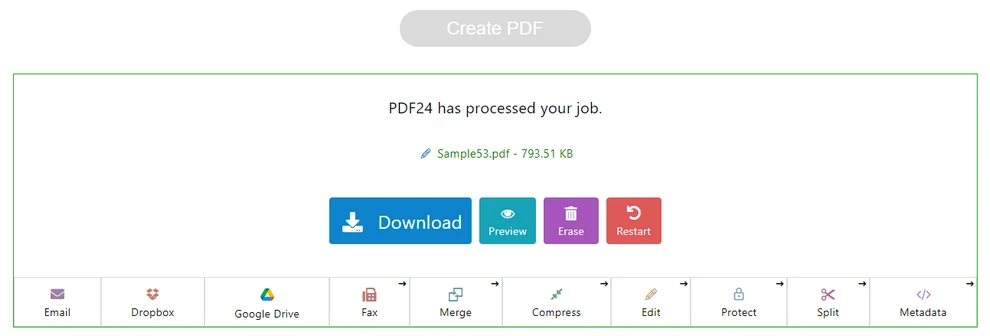
Vantaggi:
- Gratuito e comodo per un uso rapido.
- Funziona su qualsiasi dispositivo con una connessione Internet.
Svantaggi:
- Il caricamento di file può comportare rischi per la privacy.
- Funzionalità limitata per documenti di grandi dimensioni o riservati.
Suggerimento: la ricerca di frasi come "eliminare pagine da un PDF senza Acrobat online" può aiutarti a trovare strumenti affidabili e gratuiti. Questo è il modo più semplice per eliminare una pagina da un PDF senza Acrobat per gli utenti occasionali.
Metodo 2: utilizzare editor PDF desktop gratuiti
Se preferisci lavorare offline o devi gestire documenti sensibili in modo sicuro, il software desktop è un'opzione migliore per eliminare pagine PDF senza Acrobat.
Strumenti gratuiti popolari
- PDF24 Creator: un editor PDF desktop gratuito per Windows che consente di eliminare, unire, dividere, comprimere e convertire file PDF con un'interfaccia facile da usare.
- PDFgear: un moderno editor PDF per Windows e Mac che supporta l'eliminazione di pagine, la modifica, l'unione e la divisione di PDF, ideale per le attività PDF frequenti.
Puoi scaricare e installare questi strumenti dai loro siti Web ufficiali o installarli tramite Microsoft Store o Apple App Store.
Passaggi generali
- Apri il PDF nell'editor desktop scelto.
- Seleziona le pagine nella finestra delle miniature delle pagine e fai clic sul pulsante Elimina.
- Salva o esporta il nuovo file.
Di seguito è riportata un'immagine che mostra come eliminare pagine da un PDF in PDFgear:
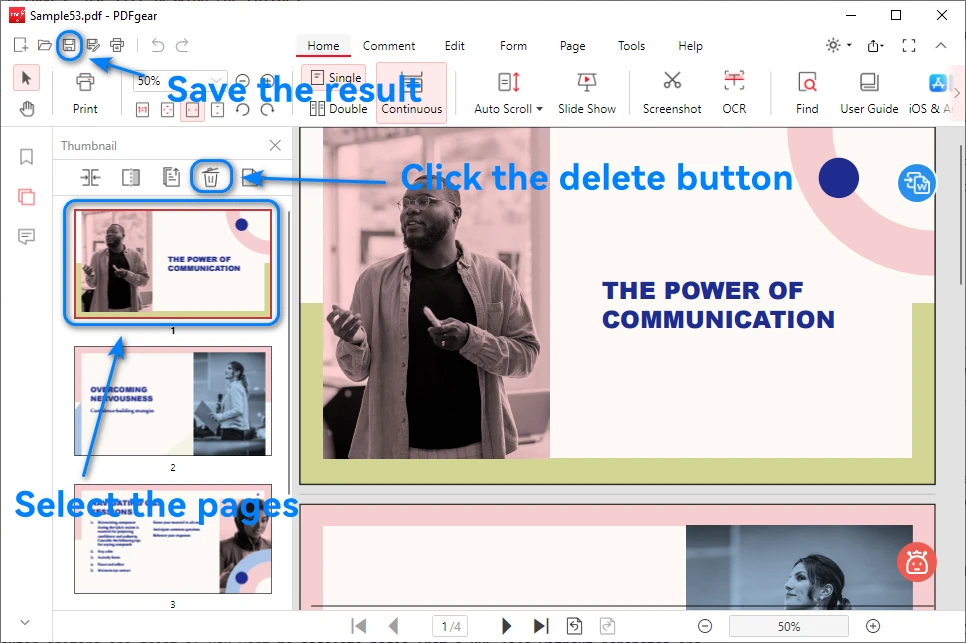
Vantaggi:
- Funziona offline: nessun dato caricato online.
- Più sicuro per i file riservati o privati.
Svantaggi:
- Alcune interfacce potrebbero essere meno intuitive.
- L'eliminazione in batch potrebbe non essere supportata.
Gli editor desktop sono ottimi se si desidera eliminare pagine da un file PDF senza Acrobat mantenendo il pieno controllo sui propri documenti.
Metodo 3: eliminare automaticamente le pagine da PDF utilizzando Python
Per gli utenti che gestiscono più PDF o eseguono attività di modifica ripetitive, l'automazione con Python fornisce la soluzione più efficiente e scalabile.
Perché usare Python per la modifica di PDF
Python è ampiamente utilizzato per l'automazione dei documenti. Consente di eliminare, unire e riorganizzare automaticamente le pagine PDF, ideale per flussi di lavoro su larga scala o ripetitivi.
Se devi elaborare centinaia di PDF, come report, fatture o documenti scansionati, l'eliminazione manuale diventa rapidamente inefficiente. Con Python, puoi automatizzare queste attività a livello di codice.
Una libreria dedicata come Free Spire.PDF for Python fornisce un'API potente e intuitiva per gli sviluppatori per gestire in modo efficiente la creazione, la modifica e l'eliminazione di pagine PDF.
Esempio: eliminare pagine da un PDF utilizzando Spire.PDF per Python
Ecco un semplice esempio che mostra come eliminare pagine da un PDF senza Acrobat utilizzando Python:
from spire.pdf import PdfDocument
# Carica il file PDF
pdf = PdfDocument()
pdf.LoadFromFile("sample.pdf")
# Elimina la seconda pagina (l'indice inizia da 0)
pdf.Pages.RemoveAt(1)
# Salva il PDF aggiornato
pdf.SaveToFile("output.pdf")
pdf.Close()
Spiegazione:
- Carica il file PDF di destinazione utilizzando LoadFromFile().
- Utilizza RemoveAt(index) per eliminare pagine specifiche.
- Salva il file modificato utilizzando SaveToFile().
Ecco un'immagine che mostra il documento PDF prima e dopo la rimozione di una pagina utilizzando il codice Python sopra:
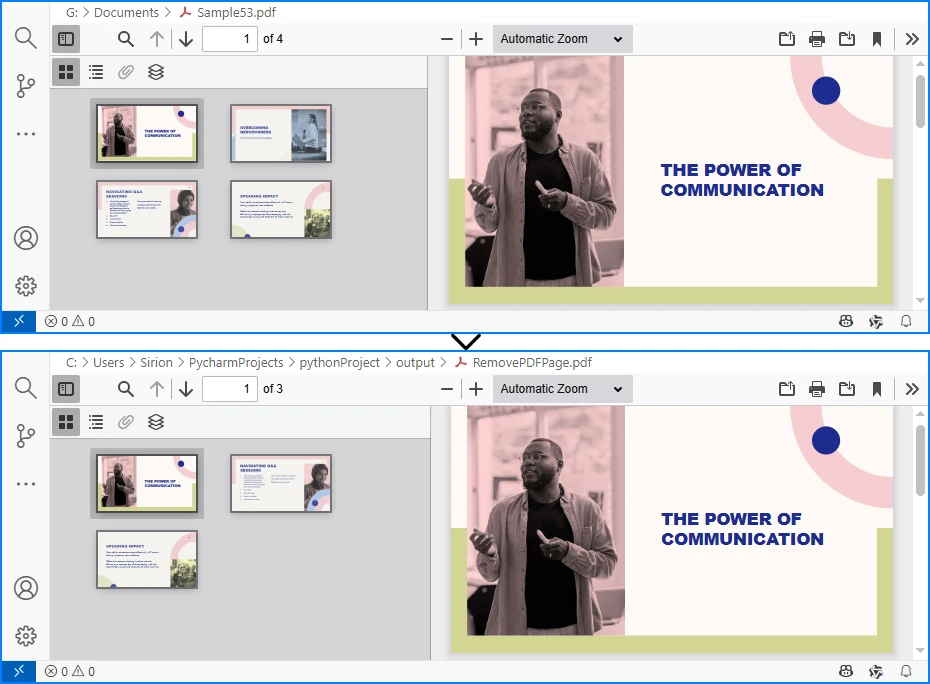
Oltre all'eliminazione di una singola pagina, Free Spire.PDF for Python supporta anche l'eliminazione di un intervallo di pagine, l'elaborazione di più file in un batch e la combinazione dell'eliminazione con operazioni come l'unione o la divisione di PDF, rendendolo ideale per flussi di lavoro automatizzati o applicazioni aziendali.
Se desideri automatizzare più attività di elaborazione PDF con Python, puoi fare riferimento alla Documentazione di Spire.PDF per Python per altri esempi di codice Python.
Confronto di tutti i metodi
| Metodo | Facilità d'uso | Privacy | Automazione | Ideale per | Costo |
|---|---|---|---|---|---|
| Strumenti online | 鈽呪槄鈽呪槄鈽?/td> | Bassa | 鉁?/td> | Modifiche rapide una tantum | Gratuito |
| Editor desktop gratuiti | 鈽呪槄鈽呪槄鈽?/td> | Alta | 鉁?/td> | Uso offline, attività su piccola scala | Gratuito |
| Automazione Python (Spire.PDF) | 鈽呪槄鈽呪槄鈽?/td> | Alta | 鉁?/td> | Elaborazione in blocco, flussi di lavoro automatizzati | Gratuito per gli sviluppatori |
Riepilogo: gli strumenti online sono perfetti per modifiche rapide. Gli editor desktop sono adatti agli utenti che danno la priorità alla privacy, mentre l'automazione Python, in particolare con Spire.PDF per Python, è l'opzione più efficiente per gli sviluppatori che gestiscono un gran numero di PDF.
Suggerimenti per la gestione efficiente dei file PDF
- Esegui sempre il backup dei tuoi PDF prima di eliminare le pagine.
- Combina l'eliminazione con altre azioni come l'unione, la compressione o il riordino.
- Utilizza strumenti di automazione per risparmiare tempo durante l'elaborazione di grandi lotti di file.
- Mantieni convenzioni di denominazione coerenti per una gestione organizzata dei documenti.
Conclusione
Esistono diversi modi pratici per eliminare pagine da PDF senza Acrobat, che vanno da rapidi strumenti online a editor desktop gratuiti e script automatizzati. Gli strumenti online sono ideali per modifiche occasionali, il software desktop offre maggiore controllo e privacy e l'automazione Python è la scelta più efficiente per operazioni frequenti o in blocco.
Per gli sviluppatori o i team che gestiscono un gran numero di PDF, Spire.PDF for Python fornisce un'API affidabile per eliminare, unire e gestire le pagine a livello di codice. Puoi anche esplorare tutte le sue funzionalità con una licenza temporanea gratuita.
Domande frequenti sull'eliminazione di pagine da PDF senza Acrobat
Di seguito sono riportate le risposte alle domande più comuni sulla rimozione di pagine da un PDF senza Acrobat, inclusi metodi gratuiti e automatizzati.
D1: Come posso eliminare gratuitamente le pagine indesiderate da un PDF?
Puoi eliminare gratuitamente le pagine da un PDF utilizzando strumenti online come Smallpdf o PDF24 o tramite editor desktop gratuiti come PDFgear o PDF24 Creator.
D2: Come posso eliminare una pagina in un PDF che non si elimina?
Se una pagina non si elimina, il PDF potrebbe essere protetto da password o avere restrizioni di modifica. Prova prima a rimuovere la protezione o utilizza una soluzione più avanzata come Spire.PDF per Python per gestire i file protetti a livello di codice.
D3: Come posso estrarre pagine da un PDF senza Acrobat?
Puoi utilizzare editor online gratuiti, strumenti desktop o l'automazione Python. Con Python e Spire.PDF for Python, puoi rimuovere facilmente indici di pagina specifici o eliminare in batch più pagine automaticamente.
D4: È possibile eliminare pagine da un PDF in Microsoft Edge?
Microsoft Edge consente di visualizzare e annotare i PDF ma non supporta l'eliminazione delle pagine. Per rimuovere le pagine, utilizza un editor PDF dedicato o automatizza il processo con Python.
D5: Qual è il modo migliore per eliminare pagine da un file PDF senza Acrobat per l'automazione?
Per attività su larga scala o ripetute, l'automazione Python con Spire.PDF per Python è il modo più efficiente per eliminare pagine PDF senza Acrobat.